「診療日カレンダー」の設定
ダッシュボード「設定」>「営業日カレンダー」より設定します。
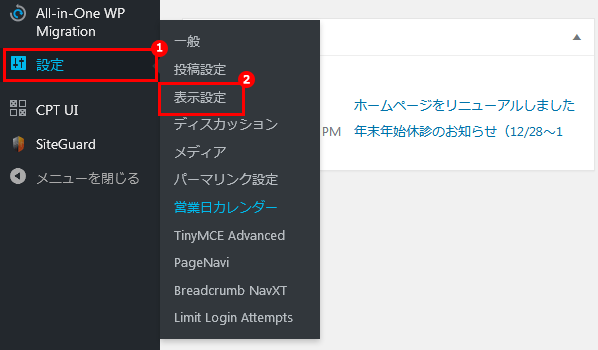
設定手順
1.「営業日カレンダー」テーブルへのチェック入力
1)「休診日」の設定
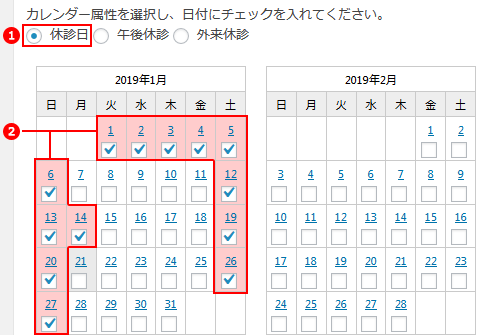
①「休診日」の○ボタンを選択 ※初期状態ではを選択済
②カレンダー内のチェックボックスにチェック入力
注意
カレンダーの日数部分をクリックしたら、別ウィンドウ※で「イベント」入力が表示されますが入力はしないでください。(※ 右上の×印をクリックすると戻ります)
2)「午後休診」の設定
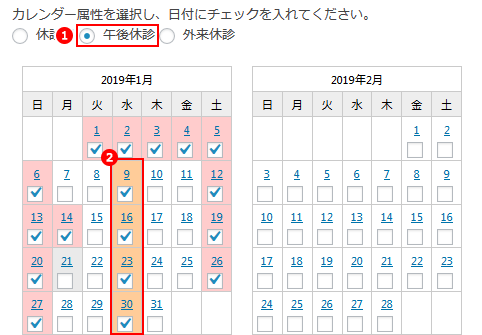
③「午後休診」の○ボタンを選択
④カレンダー内のチェックボックスにチェック入力
3)「外来休診」の設定
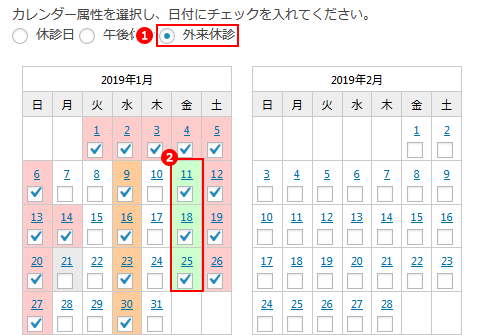
⑤「外来休診」の○ボタンを選択
⑥カレンダー内のチェックボックスにチェック入力
4)「設定を更新≫」ボタンをクリック
よければ、左下にある「設定を更新≫」ボタンをクリック
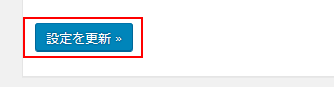
2.カレンダーの表示確認
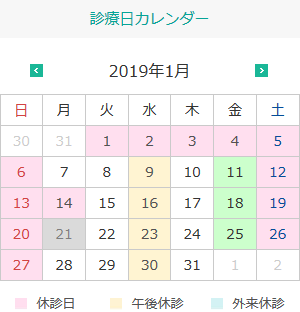
カレンダーに設定した休診日カラーがマークアップされます。
カレンダーは「トップページ」と「内視鏡検査」「外来診療」の右側部分に表示されます。 「トップページ」
「内視鏡検査」
「外来診療」
テスト用カレンダー





